Panduan ini menjelaskan cara menonaktifkan otentikasi kata sandi SSH untuk pengguna atau grup tertentu di sistem operasi Linux dan Unix.
Harap dicatat bahwa kami tidak akan sepenuhnya menonaktifkan akses SSH ke pengguna atau grup. Sebagai gantinya, kami hanya akan menonaktifkan otentikasi kata sandi SSH.
Pengguna masih dapat mengakses sistem melalui SSH menggunakan metode otentikasi lain, misalnya otentikasi berbasis kunci SSH.
Nonaktifkan otentikasi kata sandi SSH untuk pengguna atau grup tertentu
Kami dapat mengizinkan atau menolak akses SSH untuk pengguna dan/atau seluruh grup menggunakan "/etc/ssh/sshd_config" berkas di Linux. File sshd_config memiliki parameter bernama "Cocok" yang akan membantu Anda menonaktifkan otentikasi kata sandi SSH untuk pengguna atau grup.
Mari kita lihat cara menonaktifkan otentikasi kata sandi untuk pengguna tertentu.
Edit file "/etc/ssh/sshd_config" menggunakan editor favorit Anda sebagai pengguna root atau sudo:
$ sudo nano /etc/ssh/sshd_config
Pertama, hapus metode otentikasi default dengan mengomentari baris berikut:
#PasswordAuthentication yes
Selanjutnya, tambahkan baris berikut di akhir:
[...]
Match User senthil
PasswordAuthentication no 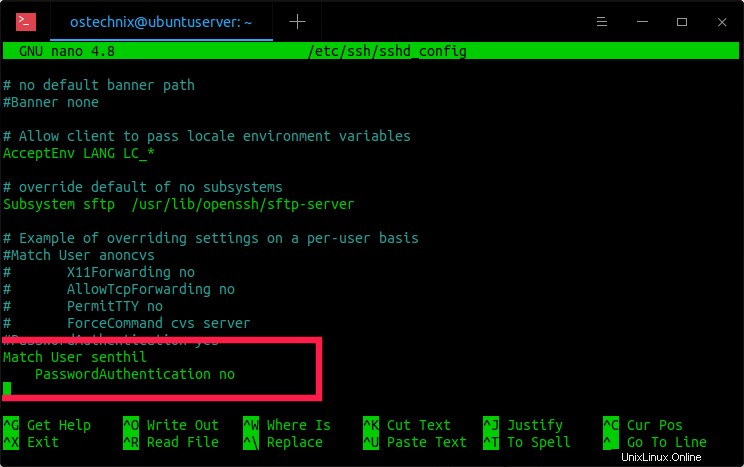
Nonaktifkan Otentikasi Kata Sandi SSH Untuk Pengguna Tertentu
Harap dicatat bahwa Pencocokan efektif "sampai baris Pencocokan lain atau akhir file." Jika kata kunci muncul di beberapa blok Pencocokan yang terpenuhi, hanya kata kunci pertama yang diterapkan.
Sesuai contoh di atas, kami telah menonaktifkan otentikasi kata sandi SSH untuk pengguna yang disebut "senthil". Ganti "senthil" dengan nama pengguna Anda sendiri. Simpan dan tutup file. Mulai ulang layanan ssh untuk menerapkan perubahan:
$ sudo systemctl restart ssh
Sekarang coba login sebagai pengguna "senthil" melalui SSH:
$ ssh [email protected]
Anda akan melihat pesan kesalahan berikut:
[email protected]: Permission denied (publickey).
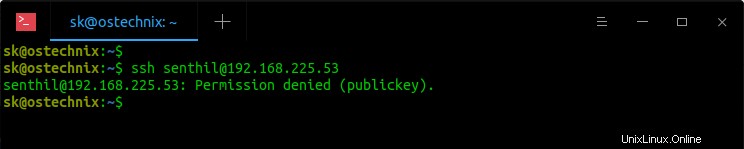
Nonaktifkan Otentikasi Kata Sandi SSH Untuk Pengguna Tertentu Di Linux
Nonaktifkan otentikasi kata sandi SSH untuk grup
Untuk menonaktifkan otentikasi kata sandi SSH untuk Grup tertentu, cukup ganti nama pengguna dengan nama grup di file sshd_config.
Match Group mygroup
PasswordAuthentication no
Ganti "mygroup" pada konfigurasi di atas dengan nama grup Anda sendiri.
Jangan lupa untuk memulai ulang layanan ssh untuk menerapkan perubahan.
Nonaktifkan otentikasi kata sandi SSH untuk banyak pengguna
Anda dapat menolak otentikasi kata sandi SSH untuk beberapa pengguna dengan menyebutkan nama pengguna dengan dipisahkan koma seperti di bawah ini:
Match User senthil,kumar
PasswordAuthentication no Contoh konfigurasi di atas akan mencegah otentikasi kata sandi SSH untuk pengguna "senthil" dan "kumar".
Nonaktifkan otentikasi kata sandi SSH untuk semua pengguna kecuali pengguna root
Di beberapa sistem Linux, Anda mungkin ingin mengizinkan otentikasi kata sandi SSH hanya untuk pengguna "root" dan menonaktifkannya untuk semua pengguna lain. Jika demikian, tambahkan baris berikut di file sshd_config di akhir:
Match User !root
PasswordAuthentication no Batasi otentikasi kata sandi SSH berdasarkan host atau alamat IP
Tidak hanya pengguna atau grup, kami juga dapat menolak otentikasi kata sandi SSH berdasarkan host atau alamat IP.
Misalnya, contoh berikut akan mencegah akses SSH dari host yang berisi alamat IP:
Match Address 192.168.225.37
PasswordAuthentication no Untuk membatasi otentikasi kata sandi SSH untuk rentang alamat IP tertentu, tambahkan ini:
Match Address 192.168.225.*
PasswordAuthentication no Dan contoh ini akan menolak akses SSH menggunakan password dari host yang berisi hostname:
Match Address hostname
PasswordAuthentication no Untuk detail lebih lanjut, lihat halaman manual.
$ man sshd_config
Kesimpulan
Dalam panduan ini, kami membahas cara menonaktifkan otentikasi kata sandi SSH untuk pengguna atau grup tertentu di Linux. Kami selanjutnya melihat cara menonaktifkan akses sandi SSH untuk banyak pengguna, cara membatasi akses sandi SSH untuk semua pengguna kecuali untuk pengguna root. Terakhir, kami mempelajari cara membatasi otentikasi kata sandi SSH berdasarkan host atau alamat IP.
Panduan terkait SSH lainnya:
- Cara Mengonfigurasi Otentikasi Berbasis Kunci SSH Di Linux
- Izinkan atau Tolak Akses SSH ke Pengguna atau Grup Tertentu di Linux
- Batasi Jumlah Login SSH Per Pengguna/Grup/Sistem
- Batasi Akses ke Server Linux Menggunakan Pembungkus TCP
- Jalankan Perintah Pada Sistem Linux Jarak Jauh Melalui SSH
- Cara Membuat Alias SSH Di Linux
- Cara SSH Ke Direktori Tertentu Di Linux
- SSLH – Bagikan Port yang Sama Untuk HTTPS Dan SSH
- ScanSSH – Server SSH Cepat Dan Pemindai Proksi Terbuka
- Cara Melanjutkan File yang Ditransfer Sebagian Melalui SSH Menggunakan Rsync
- Cara Menjalankan Perintah Tunggal Pada Beberapa Sistem Jarak Jauh Sekaligus
- DSH – Jalankan Perintah Linux Pada Banyak Host Sekaligus
- Cara Menghentikan Sesi SSH Dari Putusnya Sambungan Di Linux
- Cara Mengaktifkan SSH Di FreeBSD
Semoga membantu.